Google Picasa同时修改多张图片名字的操作方法
一起来学习如何在 Google Picasa 中批量修改图片名称!

首先我们需要打开picasa软件,然后在该界面中按住Ctrl键多选想要重命名的图片;
然后我们选择完毕后在picasa顶部的“菜单栏”中打开“图片”—“批量修改”—“重命名”;
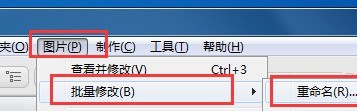
接着我们也可以用默认快捷键“F2”直接开启“重命名”功能;
最后一步我们输入你想要重命名的格式,最后点击“重命名”就可以了。
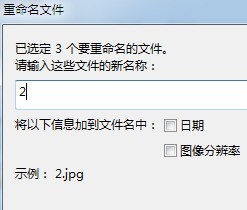
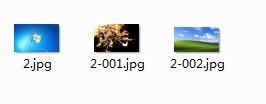
上文就是,大家是不是都学会了呀!
文章标题:Google Picasa同时修改多张图片名字的操作方法
文章链接://www.hpwebtech.com/jiqiao/112595.html
为给用户提供更多有价值信息,ZOL下载站整理发布,如果有侵权请联系删除,转载请保留出处。
- 上一问:探索实用的照片管理解决方案
- 下一问:Google Picasa旋转图片的具体步骤
相关软件推荐
其他类似技巧
- 2025-01-09 08:12:02作图软件软件哪个好 十款常用作图软件软件推荐
- 2025-01-05 06:38:02作图软件软件大全 实用的作图软件软件精选
- 2024-12-21 11:06:01看图软件软件哪个好用 热门看图软件软件推荐
- 2024-12-10 06:32:01作图软件软件哪个最好用 2024免费作图软件软件精选
- 2024-12-09 06:08:02作图软件软件推荐哪个 下载量高的作图软件软件排行榜
- 2024-12-01 07:58:02作图软件软件哪些人气高 好用的作图软件软件精选
- 2024-11-21 18:02:02作图软件软件推荐哪个 最热作图软件软件推荐
- 2024-11-20 09:28:02作图软件软件哪个好用 最新作图软件软件精选
- 2024-10-29 11:20:01作图软件软件下载 最热作图软件软件推荐
- 2024-10-22 16:38:01作图软件软件有哪些好用 免费作图软件软件精选
Google Picasa软件简介
Picasa3可帮助您在计算机上立即找到、修改和共享所有图片的软件。每次打开 Picasa 时,它都会自动查找所有图片(ZOL特供Picasa免费下载安装)(甚至是那些您已经遗忘的图片),并将它们按日期顺序放在可见的相册中,同时以您易于识别的名称命名文件夹。您可以通过拖放操作来排列相册,还可以添加标签来创建新组。Picasa 保... 详细介绍»









